一、概念
CSS(Cascading Style Sheets) 层叠样式表,叫级联样式表,简称样式表。
文件后缀.css。
语法:CSS规则由两个主要的部分构成:选择器,以及一条或多条声明(样式)
选择器通常是需要改变样式的HTML元素。
每条声明由一个属性和一个值组成
属性(property)是设置样式的属性(style attribute)。每个属性有一个值。属性和值被冒号分开。
<style>
h1{
color: blue;
font-size: 66px;
}
</style>二、CSS引入方式
1、内联样式(行内样式)
要使用内联样式,需要在相关的标签内使用样式(style)属性。style属性可以包含任何CSS属性
<a style="color: aliceblue;" href="https://www.baidu.com/">aaaaa</a>2、内部样式
当单个文档需要特殊的样式时,就应该使用内部样式表。可以在文档头部<head>标签内定义<style>。
<head>
<meta charset="UTF-8">
<meta http-equiv="X-UA-Compatible" content="IE=edge">
<meta name="viewport" content="width=device-width, initial-scale=1.0">
<title>Document</title>
<style>
h1{
color: blue;
font-size: 66px;
}
</style>
</head>3、外部样式
当样式需要应用于很多页面时,外部样式表是理想的选择。每个页面使用<link>标签链接到样式表。<link>标签在头部。
<link rel="stylesheet" type="text/css" href="xx.css">三、选择器
1、概念
CSS语法规则由两个主要的部分构成:选择器,以及一条或多条声明
2、全局选择器
可以与任何元素匹配,优先级最低,一般做样式初始化
*{
margin:0;
padding: 0;
}3、元素选择器
HTML文档中的元素,p、b、div、a等。
标签选择器,选择的是页面上所有这类的标签,所以经常描述”共性“,无法描述某一个元素的”个性“。
h1{
color: blue;
font-size: 66px;
}
4、类选择器
规则用圆点来定义,针对想要的标签使用。
如果需要使用多个,则只需在class后面写多个,使用空格隔开
<ol class="h221">
<li>aaaa</li>
<li>aaaa</li>
<li>aaaa</li>
<li>aaaa</li>
</ol>
<style>
.h221{
color: blue;
font-size: 66px;
}
</style>5、ID选择器
针对某一个特定的标签使用,只能使用一次。CSS中的ID选择器以#定义。
<ol id="h221">
<li>aaaa</li>
<li>aaaa</li>
<li>aaaa</li>
<li>aaaa</li>
</ol>
<style>
#h221{
color: blue;
font-size: 66px;
}
</style>6、合并选择器
语法:name1,name2{}
作用:提取共同的样式,减少重复代码
.header,.footer{
height: 300px;
}7、选择器的优先级
CSS中,权重用数字衡量
元素选择器:1
class选择器:10
id选择器:100
内嵌样式:1000
四、属性
1、字体
颜色(color):英文、rgb等
文本大小(font-size):数字+px
文本粗细(font-weight):bold、bolder、lighter、100-900
字体样式(font-style):normal(默认普通)、italic(斜体)
指定一个元素的字体(font-family):每个值用逗号隔开并加上双引号。
2、背景属性 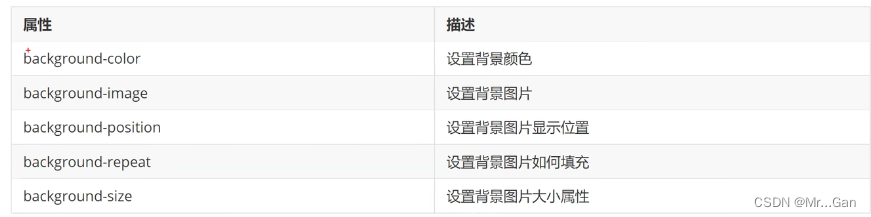



3、文本属性




4、表格属性
表格边框:指定CSS表格边框,使用border属性
table,td{
<!-- 1px:线宽 solid:实线 black:颜色 -->
border:1px solid black;
}折叠边框:border-collapse属性设置表格的边框是否被折叠成一个单一的边框或隔开
table{
border-collapse:collapse;
}表格宽度和高度:width和height指定宽度和高度
table{
width:200px;
height:50px;
}表格文字对齐:表格中文字对齐和垂直对齐属性
td{
<!--水平方向对齐-->
text-align:center;
<!--垂直方向对齐-->
vertical-align:bottom;
}表格填充:控制表格中内容和表格边框之间的距离。
td{
padding: 15px;
}五、关系选择器
1、后代选择器
选择所有被E元素包含的F元素,中间用空格隔开
语法:E F{}
注意:无论F元素在E元素内的第几层都会被识别到
<ul>
<li>会识别</li>
<li>会识别</li>
<li>会识别</li>
<span>不会识别</span>
<ul>
<li>会识别</li>
</ul>
</ul>
ul li{
color: red;
}2、子代选择器
选择所有作为E元素的直接子元素F,对更深层的元素不起作用
语法:E>F{}
<div>
<a>识别</a>
<p>不识别</p>
<span>
<a>不识别</a>
</span>
</div>
div>a{
color:red;
}3、相邻兄弟选择器
选择紧跟E元素后的F元素,用加号表示,选择相邻的第一个兄弟元素,只能向下选择
语法:E+F{}
<a></a>
<p>识别</p>
<p>不识别</p>
a+p{
color:red;
}4、通用兄弟选择器
选择E元素后的所有兄弟元素F,作用于多个元素,用~隔开
语法:E~F{}
<a></a>
<p>识别</p>
<p>识别</p>
a~p{
color:red;
}六、CSS盒子模型
1、概念
所有HTML元素可以看作盒子,在CSS中,“box model” 是用来设计和布局时使用的。
CSS盒模型本质上是一个盒子,封装周围的HTML元素 包括:外边距(margin),边框(border),内边距(padding),实际内容(content)。

margin(外边距):清除边框外的区域,外边距是透明的。(属性有上下左右)
Border(边框):围绕在内边距和内容的边框。两个值:第一个线宽;第一个线类型。
Padding(内边距):清除内容周围的区域。两个值:第一个上下;第二个左右。(属性有上下左右)
Content(内容):盒子的内容,显示文本和图像。
2、弹性盒子模型
弹性盒子由弹性容器(flex container)和弹性子元素(fiex item)组成
弹性容器通过设置display属性的值为flex将其定义为弹性容器
弹性容器内包含了一个或多个弹性子元素
弹性容器外及弹性子元素内是正常渲染的。弹性盒子只定义了弹性元素如何在弹性容器内布局。
<div class="boxf">
<div class="box1"></div>
<div class="box2"></div>
<div class="box3"></div>
</div>
<style>
.boxf{
display:flex;
width:500px;
height:500px;
}
</style>3、弹性盒子属性
flex-direction
指定子元素在父容器中的位置,在父容器中设置。
语法:flex-directoin:row
row:横向从左到右排列(左对齐),默认。
row-reverse:反转横向排列(右对齐,从最后往前排)。
column:纵向排列
Colum-reverse:反转纵向排列,从后往前排,最后一项在上边。
justify-content
内容对其属性应用在弹性容器上,把子元素按照主轴线对齐,在父容器中设置。
语法:justify-content:flex-start
flex-start:弹性项目向行头挨着填充(上对齐)。默认。
flex-end:弹性项目向行尾挨着填充(下对齐)。
center:居中对齐。
align-items
设置或检索弹性盒子元素在纵轴上对其方式。父容器中设置。
语法:align-items:flex-start
flex-start:左对齐。默认。
flex-end:右对齐。
center:居中对齐。
flex
根据元素设置的扩展因子作为比率分配剩余空间。子元素中设置
默认0,即如果存在剩余空间,也不放大
如果只有一个子元素设置,那么按照扩展因子转化的百分比对其分配剩余空间。0.1=10%,1=100%,超出按100%。
语法:flex:2。
计算方式:所有盒子flex的值来除以所有盒子flex总值。
七、文档流
1、概念
文档流是文档中可显示对象在排列时所占用的位置/空间
2、问题
高低不齐、底边对齐
空白折叠现象:无论多少空格、换行、tab都会折叠成一个。
img标签之间有间隙。
3、解决方式
使一个元素脱离标准文档流;
方法:浮动、绝对定位、固定定位。
4、浮动
float属性定义元素在那个方向浮动,任何元素都可以浮动。

原理:浮动以后使元素脱离文档流、浮动只有左右浮动。可以理解为只要设置了float属性就是在另外一层作用。
<!DOCTYPE html>
<html lang="en">
<head>
<meta charset="UTF-8">
<meta http-equiv="X-UA-Compatible" content="IE=edge">
<meta name="viewport" content="width=device-width, initial-scale=1.0">
<title>Document</title>
<style>
.parent{
width: 500px;
height: 500px;
background-color: black;
}
.b1{
background-color: white;
float: left;
width: 100px;
height: 100px;
}
.b2{
background-color: burlywood;
width: 200px;
height: 200px;
}
ul li{
float: left;
margin-left: 30px;
}
img{
width: 100px;
height: 100px;
float: left;
}
</style>
</head>
<body>
<!--左浮动-->>
<div class="parent">
<div class="b1"></div>
<div class="b2"></div>
</div>
<!--使元素纵向排列-->
<ul>
<li>1</li>
<li>1</li>
<li>1</li>
</ul>
<!--除去img标签之间的空隙-->
<div>
<img src="D:/媒体文件/壁纸/wallhaven-9dzzow_2560x1440.png">
<img src="D:/媒体文件/壁纸/wallhaven-9dzzow_2560x1440.png">
</div>
</body>
</html>
5、清除浮动
当父元素出现塌陷的时候,对布局是不利的,所以我们必须清除副作用。
方式:父元素设置高度、受影响的元素设置clear属性、overflow清除、伪对象方式
<!DOCTYPE html>
<html lang="en">
<head>
<meta charset="UTF-8">
<meta http-equiv="X-UA-Compatible" content="IE=edge">
<meta name="viewport" content="width=device-width, initial-scale=1.0">
<title>Document</title>
<style>
.parent{
width: 500px;
/* 1、增加高度 */
/* height: 300px; */
background-color: black;
/* 3、设置overflow */
/* overflow: hidden; */
}
/* 4、伪对象 */
.parent::after{
content: "";
display: block;
clear: both;
}
.b2,.b1{
background-color: blue;
float: left;
width: 100px;
height: 100px;
margin: 10px;
}
.b3{
background-color: red;
width: 100px;
height: 100px;
/* 2、受影响的元素设置clear属性 */
/* 属性值:left、right、both */
clear: both;
}
</style>
</head>
<body>
<div class="parent">
<div class="b1"></div>
<div class="b2"></div>
<div class="b3"></div>
</div>
</body>
</html>6、定位
position属性指定了元素的定位类型

其中,绝对定位和固定定位会脱离文档流
设置定位之后:可以使用四个方向进行调整位置:left、top、right、bottom。
注意:1、固定定位:在页面滚动时不会随之滚动,固定显示在浏览器中的某个位置。
2、设置定位后,相对定位和绝对定位是相对与具有定位的父级元素进行位置调整,如
果父级元素不存在定位,则继续向上逐级寻找,直至顶层文档
<!DOCTYPE html>
<html lang="en">
<head>
<meta charset="UTF-8">
<meta http-equiv="X-UA-Compatible" content="IE=edge">
<meta name="viewport" content="width=device-width, initial-scale=1.0">
<title>Document</title>
<style>
.b1,.b2{
width: 100px;
height: 100px;
/* position: relative; */
/* position: fixed; */
position: absolute;
}
.b1{
top: 100px;
left: 100px;
background-color: red;
/* 设置图层位置,数值越大图层优先级越高 */
z-index: 1;
}
.b2{
top: 150px;
left: 150px;
background-color: blue;
z-index: 2;
}
</style>
</head>
<body>
<div class="b1"></div>
<div class="b2"></div>
</body>
</html>八、CSS3新特性
1、圆角
border-radius属性,可以使用以下规则:
一个值:四个圆角值相同。
两个值:第一个值左上角和右下角,第二个值左下角和右上角。
三个值:第一个值左上角,第二个值右上角和左下角,第三个值右下角。
四个值:第一个值左上角,第二个值右上角,第三个值右下角,第四个值左下角。
注意:值设置成100%变成圆形。
2、阴影
box-shadow向框添加一个或多个阴影。
例子:box-show:h-shadow v-shadow blur color 
3、圆角和阴影例子代码
<!DOCTYPE html>
<html lang="en">
<head>
<meta charset="UTF-8">
<meta http-equiv="X-UA-Compatible" content="IE=edge">
<meta name="viewport" content="width=device-width, initial-scale=1.0">
<title>Document</title>
<style>
.b1{
width: 100px;
height: 100px;
/* 代表对象居中显示 */
margin: 0 auto;
background-color: greenyellow;
box-shadow: 10px 10px 10px black;
border-radius: 10%;
}
</style>
</head>
<body>
<div class="b1"></div>
</body>
</html>4、动画
动画是使元素从一种样式逐渐变为另一种样式的效果。
用百分比来规定变化发生的时间,或用关键词“from”和“to”,等同于0%和100%。
0%是动画开始,100%是动画完成。
@keyframes创建动画。
语法:
<style>
@keyframes name{
0% | from{ css样式}
percent {css样式}
100% | to {css样式}
}
</style>执行:animation执行:
animation:name duration timing-function delay iteration-count direction; 

代码示例:
<!DOCTYPE html>
<html lang="en">
<head>
<meta charset="UTF-8">
<meta http-equiv="X-UA-Compatible" content="IE=edge">
<meta name="viewport" content="width=device-width, initial-scale=1.0">
<title>Document</title>
<style>
*{
margin: 0;
padding: 0;
}
html,body{
height: 100%;
width: 100%;
background-color: black;
}
.text{
width: auto;
height: auto;
color: #000;
font-size: 100px;
/* 呼吸灯效果 */
animation: txt 5s linear 0s infinite normal running;
}
.parent{
margin-top: 50%;
margin-left: 50%;
}
@keyframes txt{
0% {
/* box-shadow: 0px 0px 5px black; */
text-shadow: 0px 0px 10px black;
}
50% {
/* box-shadow: 0px 0px 5px white; */
text-shadow: 0px 0px 10px white;
}
100% {
/* box-shadow: 0px 0px 5px black; */
text-shadow: 0px 0px 10px black;
}
}
</style>
</head>
<body>
<div class="parent">
<span class="text">
SUMSUNG
</span>
</div>
</body>
</html>5、媒体查询
<meta name="viewport" content="width=device-width, initial-scale=1.0">上述代码作用:调整页面大小的时候,区域显示的大小不变
width=device-width:宽度等于当前设备的宽度。
initial-scale:初始的缩放比例(默认设置为1.0)。
maximun-scale:允许用户缩放到的最大比例(默认设置为1.0)。
user-scalable:用户是否可以手动缩放(默认设置为no)。
媒体查询语法:
<!DOCTYPE html>
<html lang="en">
<head>
<meta charset="UTF-8">
<meta http-equiv="X-UA-Compatible" content="IE=edge">
<meta name="viewport" content="width=device-width, initial-scale=1.0">
<title>Document</title>
<style>
.box{
width: 100px;
height: 100px;
}
/* 手机 */
@media screen and (max-width: 768px) {
.box{
background-color: red;
}
.pid,.phone{
display: none;
}
}
/* 平板 */
@media screen and (min-width: 768px) and (max-width:996px){
.box{
background-color: greenyellow;
}
.pid{
display: none;
}
.phone{
display: block;
}
}
/* 电脑 */
@media screen and (min-width: 996px) {
.box{
background-color: skyblue;
}
.pid,.phone{
display: block;
}
}
</style>
</head>
<body>
<div class="box">
</div>
<div class="phone">
手机不显示
</div>
<div class="pid">
平板不显示
</div>
</body>
</html>6、雪碧图
CSS sprite也叫CSS 精灵图、CSS雪碧图,是一种网页图片处理方式。它允许你将一个页面涉及到的所有零星图片包含到一张大图中。
优点:减少图片的字节;减少网页的HTTP请求,从而大大的提高页面的性能。
原理:通过background-image引入背景图片
通过background-position把背景图片移动到自己需要的位置。
7、字体图标
使用图标时可能会失帧,图片数量多的话,页面加载就越慢。为了解决以上问题,可以使用字体图标的方式来显示图标,既解决了失真问题,也解决了图片占用资源的问题。
优点:加载速度快,减少http请求;可以利用CSS设置大小颜色;网页字体支持所有现代浏览器。








 本文介绍了CSS的基本概念,包括样式表的引入方式(内联、内部和外部),选择器类型(全局、元素、类、ID等),属性如字体和背景,以及表格样式。同时,详细讲解了盒子模型,包括内容、内边距、边框和外边距。此外,还涵盖了文档流、浮动、定位的概念及其应用,以及CSS3的新特性,如圆角、阴影、动画和媒体查询。
本文介绍了CSS的基本概念,包括样式表的引入方式(内联、内部和外部),选择器类型(全局、元素、类、ID等),属性如字体和背景,以及表格样式。同时,详细讲解了盒子模型,包括内容、内边距、边框和外边距。此外,还涵盖了文档流、浮动、定位的概念及其应用,以及CSS3的新特性,如圆角、阴影、动画和媒体查询。














 630
630

 被折叠的 条评论
为什么被折叠?
被折叠的 条评论
为什么被折叠?








